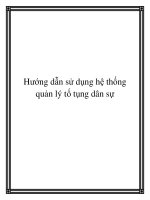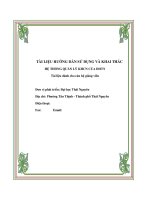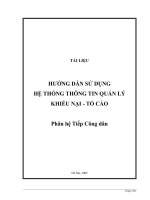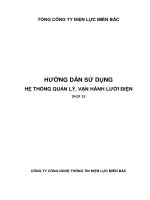Hướng dẫn sử dụng Hệ thống quản lý thông tin nghiên cứu
Bạn đang xem bản rút gọn của tài liệu. Xem và tải ngay bản đầy đủ của tài liệu tại đây (2.54 MB, 18 trang )
HƯỚNG DẪN 01
SỬ DỤNG HỆ THỐNG QUẢN LÝ THÔNG TIN
NGHIÊN CỨU TRƯỜNG ĐẠI HỌC ĐÀ LẠT
(DALAT UNIVERSITY RESEARCH INFORMATION
MANAGEMENT SYSTEM – DLU RIMS)
(Ban hành kèm theo Kế hoạch số 781/KH-ĐHĐL ngày 21/7/2022 của Hiệu trưởng
Trường Đại học Đà Lạt về việc “Xây dựng Cổng Thông tin điện tử Trường Đại học Đà
Lạt (tiếng Anh), Cổng Thông tin Nghiên cứu khoa học Trường Đại học Đà Lạt; và các
công việc khác phục vụ công tác kiểm định chất lượng và xếp hạng đại học”)
Đà Lạt, 7/2022
DLU RIMS
Hướng dẫn sử dụng Hệ thống quản lý thông tin nghiên cứu
MỤC LỤC
1. Giới thiệu ......................................................................................................................... 2
1.1. Địa chỉ website ......................................................................................................2
1.2. Tài khoản truy cập ................................................................................................ 2
2. Chức năng Quản lý Hồ sơ khoa học ................................................................................2
2.1. Xem thông tin hồ sơ khoa học ..............................................................................3
2.2. Tùy chỉnh thông tin hồ sơ khoa học ......................................................................4
3. Chức năng Quản lý các kết quả nghiên cứu của nhà khoa học .......................................5
3.1. Nhập mới các công bố của nhà khoa học ............................................................. 5
3.2. Xem/ chỉnh sửa thông tin mô tả của tài liệu ....................................................... 14
3.3. Hiển thị thơng tin của tài liệu..............................................................................15
3.4. Xóa, ẩn, chuyển đổi biểu ghi ..............................................................................16
Trang |1
DLU RIMS
Hướng dẫn sử dụng Hệ thống quản lý thông tin nghiên cứu
1. Giới thiệu
Hệ thống Quản lý thông tin nghiên cứu Trường Đại học Đà Lạt (Dalat University
Research Information Management System – DLU RIMS) là hệ thống cơ sở dữ liệu dùng
để lưu trữ hồ sơ nhà khoa học cũng như thông tin kết quả nghiên cứu. RIMS được xem là
cơ sở dữ liệu lưu trữ tập trung các thông tin liên quan đến nhà khoa học và các hoạt động
nghiên cứu của nhà khoa học tại Trường Đại học Đà Lạt.
1.1. Địa chỉ website
Website Hệ thống Quản lý thông tin nghiên cứu Trường Đại học Đà Lạt hiện đang
được vận hành tại địa chỉ:
1.2. Tài khoản truy cập
Tất cả nhà khoa học trong trường đã được tạo lập tài khoản trên hệ thống. Để bắt đầu
sử dụng, nhà khoa học (sau đây gọi chung là người dùng) sử dụng tính năng ‘Quên mật
khẩu’ để thiết lập mật khẩu cá nhân.
Cách thức thực hiện:
Truy cập website Chọn ngơn ngữ sử dụng (Ví dụ chọn
Tiếng Việt) Click “Đăng nhập” Click “Quên mật khẩu?” Nhập địa chỉ email công
vụ của người dùng Nhấn nút “Tôi quên mật khẩu”
Sau khi thực hiện các thao tác trên, hệ thống sẽ gửi một email về hòm thư cá nhân.
Tiến hành mở thư và click vào liên kết trong thư để đặt mật khẩu.
Lưu ý: Nếu thực hiện thao tác trên mà hệ thống báo ‘Địa chỉ email bạn nhập khơng
được nhận ra.’ thì sử dụng tính đăng ‘Đăng ký’ để đăng ký tài khoản mới. Sau khi đã có tài
khoản, gửi email về để được cấp quyền truy cập.
2. Chức năng Quản lý Hồ sơ khoa học
Mỗi nhà khoa học sẽ có một hồ sơ khoa học. Hồ sơ này có thể thiết lập ở chế độ ‘công
khai’ – mọi người dùng đều thấy, hoặc chế độ ‘riêng tư’. Nhà khoa học có tồn quyền tùy
chỉnh thơng tin trên hồ sơ của mình.
Để xem/tùy chỉnh hồ sơ khoa học, tiến hành đăng nhập vào hệ thống, sau khi đăng
nhập xong, phần mềm sẽ tự động chuyển đến trang cá nhân để quản lý hồ sơ khoa học,
hoặc nhà khoa học có thể vào Trang cá nhân từ trang chủ của hệ thống.
Trang |2
DLU RIMS
Hướng dẫn sử dụng Hệ thống quản lý thông tin nghiên cứu
Hình 1: Giao diện trang cá nhân nhà khoa học
Sau khi vào trang cá nhân có thể thấy Trạng thái hồ sơ nhà khoa học. Click vào trạng
thái để có thể thiết lập hồ sơ.
Để tùy chỉnh thơng tin trong Hồ sơ khoa học, click vào mục ‘Xem hồ sơ của bạn’.
Hình 2: Giao diện tùy chọn đối với hồ sơ khoa học
2.1. Xem thông tin hồ sơ khoa học
Hồ sơ khoa học của từng nhà khoa học do chính mình quản lý và cập nhật thơng tin.
Hình 3: Giao diện hồ sơ khoa học
Trang |3
DLU RIMS
Hướng dẫn sử dụng Hệ thống quản lý thông tin nghiên cứu
Hồ sơ của một nhà khoa học sẽ bao gồm các thông tin cơ bản sau:
-
Thông tin cá nhân (Profile): Nhà khoa học cập nhật
-
Thông tin các xuất bản phẩm (Publications): Nhà khoa học cập nhật
-
Thơng tin trích dẫn (Bibliometrics): Dữ liệu truy xuất từ cơ sở dữ liệu Scopus.
-
Thông tin liên hệ (Contact): Nhà khoa học cập nhật
2.2. Tùy chỉnh thông tin hồ sơ khoa học
Để tùy chỉnh thông tin Hồ sơ khoa học, từ trang chủ của hồ sơ, click mục ‘Chỉnh sửa
Trang Hồ sơ khoa học’ để tiến hành tùy chỉnh thông tin (Xem HƯỚNG DẪN NHẬP
THÔNG TIN VÀO DLU RIMS - PERSONAL PROFILE kèm theo)
Hình 4: Giao diện trang cá nhân nhà khoa học
Hình 5: Giao diện trang chỉnh sửa thông tin hồ sơ khoa học
Trang |4
DLU RIMS
Hướng dẫn sử dụng Hệ thống quản lý thông tin nghiên cứu
Trong q trình khai báo, cập nhật thơng tin, nhà khoa học có thể sử dụng các thẻ
HTML để tùy biến hiển thị nội dung thơng tin. Ví dụ: Thẻ
dùng để xác định một đoạn
văn bản, thẻ
dùng để xuống hàng trong cùng đoạn văn.
3. Chức năng Quản lý các kết quả nghiên cứu của nhà khoa học
Dữ liệu kết quả nghiên cứu trong hệ thống được phân theo Đơn vị / Khoa chuyên môn.
Nhà khoa học thuộc đơn vị nào sẽ có quyền đưa tài liệu lên các bộ sưu tập thuộc đơn vị
mình.
Để duyệt các Bộ sưu tập của đơn vị cần xem, từ trang chủ, click chọn ‘Đơn vị & Bộ
sưu tập’ để duyệt theo đơn vị và xem danh mục các bộ sưu tập tài liệu có trong đơn vị.
Hình 6: Giao diện duyệt theo đơn vị
3.1. Nhập mới các công bố của nhà khoa học
Lưu ý
Nếu 01 cơng bố có nhiều tác giả là các nhà khoa học trong trường
thì chỉ cần một nhà khoa học nhập liệu. Các đơn vị có thể thống
nhất để chọn nhà khoa học nhập liệu, ví dụ chọn người đứng đầu
nhập liệu. Trong quá trình nhập liệu, nếu cơng bố đó đã có thì hệ
thống sẽ cảnh báo.
Để nhập mới một công bố, sau khi đăng nhập vào hệ thống, tiến hành vào “Trang cá
nhân” Nhấn nút “Bắt đầu việc tải tài liệu mới”
Trang |5
DLU RIMS
Hướng dẫn sử dụng Hệ thống quản lý thông tin nghiên cứu
Hình 7: Giao diện chọn nhập liệu
hoặc duyệt theo Đơn vị và chọn Bộ sưu tập cần nhập liệu Click nút “Thêm tài liệu
vào bộ sưu tập này”.
Hình 8: Giao diện chọn nhập liệu khi duyệt bộ sưu tập
Màn hình hiển thị giao diện nhập liệu. Người dùng có 03 lựa chọn để nhập liệu:
Chế độ nhập liệu mặc định: Là chế độ người dùng tự khai báo các thông tin của
tài liệu.
Đầu tiên, tiến hành lựa chọn Bộ sưu tập sẽ lưu trữ tài liệu này. Tùy theo loại hình tài
liệu mà lựa chọn cho phù hợp.
Trang |6
DLU RIMS
Hướng dẫn sử dụng Hệ thống quản lý thông tin nghiên cứu
Hình 9: Giao diện chọn bộ sưu tập sẽ nhập liệu
Sau khi lựa chọn Bộ sưu tập nhấp chọn “Nhập liệu thủ cơng”. Đối với q trình
này, người dùng phải khai báo các thông tin của tài liệu vào hệ thống theo biểu mẫu.
Hình 10: Giao diện chọn bộ sưu tập sẽ nhập liệu
Trong cửa sổ hiện ra, người dùng tiến hành nhập các thông tin cơ bản của tài liệu như
nhan đề, nhan đề khác (nhan đề song ngữ), năm xuất bản, tác giả, loại tài liệu...
Trang |7
DLU RIMS
Hướng dẫn sử dụng Hệ thống quản lý thông tin nghiên cứu
Hình 11: Giao diện nhập thơng tin mơ tả của tài liệu
Tùy theo từng bộ sưu tập mà biểu mẫu nhập liệu có sự khác nhau.
Lưu ý, đối với tác giả của tài liệu, cần thực hiện nhập liệu theo quy ước sau:
Quy cách nhập liệu:
+ Nhập theo cấu trúc Họ, Chữ lót và Tên, ví dụ: Phan, Ngọc Đông
+ Nhập lần lượt từng tác giả. Sử dụng nút ‘Thêm’ để thêm tác giả khác.
Đối với tác giả là nhà khoa học trong trường
Nhập tên tác giả, sau đó nhấn biểu tượng “Tìm kiếm” bên cạnh để tìm
kiếm và gắn hồ sơ tác giả với tài liệu. Thao tác này là bắt buộc để tài
liệu được gắn đúng với hồ sơ tác giả.
Nếu tài liệu có nhiều tác giả, thì nhấn nút “Thêm” và nhập tác giả
khác. Đối với các tác giả sau, cũng thực hiện thao tác xác nhận hồ sơ
tác giả như trên.
Đối với tác giả là nhà khoa học ngoài trường
Chỉ nhập họ tên tác giả, không thực hiện thao tác gắn hồ sơ như trên.
Thao tác nhập và xác nhận Hồ sơ tác giả: Sau khi nhập đầy đủ họ tên tác giả
theo cấu trúc, nhấn nút ‘Tìm kiếm’, một cửa sổ hiện ra để lựa chọn Hồ sơ tác giả.
Trang |8
DLU RIMS
Hướng dẫn sử dụng Hệ thống quản lý thông tin nghiên cứu
Hình 12: Giao diện lựa chọn tác giả từ dữ liệu Hồ sơ tác giả
Tiến hành lựa chọn Hồ sơ tác giả gắn với tên tác giả vừa nhập bằng cách:
(1) Click chọn Hồ sơ tác giả
(2) Tùy chỉnh lại tên cho phù hợp với tên xuất hiện trong ấn phẩm. Một số nhà khoa
học sử dụng nhiều biến thể tên khác nhau trong các ấn phẩm.
(3) Nhấn nút ‘Chấp nhận’. Thao tác này sẽ đảm bảo tài liệu đang nhập sẽ xuất hiện
trong hồ sơ tác giả vừa chọn.
Nếu khơng tìm thấy thơng tin tác giả từ dữ liệu thẩm quyền, có nghĩa tác giả lần đầu
tiên xuất hiện trong hệ thống, click ‘Chấp nhận’ để tiến hành xác nhận.
Hình 13: Giao diện xác nhận lựa chọn tác giả từ dữ liệu Hồ sơ tác giả
Trang |9
DLU RIMS
Hướng dẫn sử dụng Hệ thống quản lý thông tin nghiên cứu
Tiếp tục khai báo các các thông tin khác của tài liệu để hồn tất q trình nhập liệu,
như:
Định danh: Nhập định danh của tài liệu (nếu có), ví dụ: Bài báo thường có chỉ số
DOI. Lưu ý: Chỉ nhập dãy số phía sau />
Hình 14: Giao diện tra cúu định danh tài liệu
Loại tài liệu (DLU): Chọn loại tài liệu theo quy định thống kê của trường Đại học
Đà Lạt.
Loại: Loại tài liệu gốc của tài liệu, như: Sách, bài báo, đề tài, luận văn, luận án...
Hình 15: Giao diện nhập thơng tin khác của tài liệu
T r a n g | 10
DLU RIMS
Hướng dẫn sử dụng Hệ thống quản lý thông tin nghiên cứu
Tùy theo loại hình tài liệu mà quá trình khai báo các thơng tin của tài liệu có thể khác
nhau.
Tiếp theo, chọn và upload các tập tin tồn văn của tài liệu (nếu có). Hiện nay, hệ
thống đang được thiết lập cần có tài khoản mới có thể xem và tải tập tin đính kèm.
Hình 16: Giao diện tải tập tin
Tiếp theo, người dùng được hệ thống yêu cầu xác nhận giấy phép, click chọn mục
“Tôi đồng ý”
Hình 17: Giao diện xác nhận việc tải biểu ghi
T r a n g | 11
DLU RIMS
Hướng dẫn sử dụng Hệ thống quản lý thông tin nghiên cứu
Trong quá trình nhập liệu, hệ thống tự động đề xuất việc nhập liệu tiếp theo vào cùng
bộ sưu tập. Người dùng nhấn “Gửi cùng một mục khác vào cùng bộ sưu tập” để tiếp tục
nhập liệu tài liệu khác vào cùng bộ sưu tập.
Hình 18: Giao diện hoàn tất việc nhập liệu
Chế độ nhập liệu bằng cách tìm kiếm thơng tin tài liệu qua định danh: Là chế
độ cho phép tìm kiếm tài liệu có trên cơ sở dữ liệu thư mục để hệ thống lấy thơng tin và
đưa vào phần mềm thơng qua mục “Tìm kiếm định danh”.
Hình 19: Giao diện trang chủ lựa chọn tiêu chí tìm kiếm tài liệu
Hệ thống có thể cho phép người dùng tìm kiếm dữ liệu từ các hệ thống thông qua các
định danh như: PubMed ID, DOI (Digital Object Identifier), arXiv ID, CiNii NAID từ hệ
thống và Tuy nhiên, do hạn chế của 2
hệ thống này nên có thể có những tài liệu khơng được hệ thống này đưa vào chỉ mục.
Từ kết quả tìm kiếm, người dùng có thể lựa chọn biểu ghi cần lấy dữ liệu để đưa vào
hệ thống. Sau khi có dữ liệu, người nhập liệu có thể tùy chỉnh các dữ liệu theo đặc thù quản
T r a n g | 12
DLU RIMS
Hướng dẫn sử dụng Hệ thống quản lý thông tin nghiên cứu
lý của đơn vị. Vì cách thức lưu trữ khác nhau, vì vậy người dùng cần tùy chỉnh lại dữ liệu
cho phù hợp với quy định chung của trường.
Hình 20: Giao diện trang kết quả tìm kiếm tài liệu
Chế độ nhập liệu bằng cách tải tập tin trích dẫn chứa thơng tin tài liệu: Là
chế độ cho phép nhập liệu thông qua tập tin chứa thông tin mơ tả tài liệu, như các định
dạng trích dẫn BibTex, Endnote… Tương tự như cách trên, do cách thức lưu trữ khác nhau,
vì vậy người dùng cần tùy chỉnh lại dữ liệu cho phù hợp với quy định chung của trường.
Để nhập liệu theo cách này, nhà khoa học cần trích xuất thơng tin tài liệu từ những hệ
thống dữ liệu khác và tải về định dạng (BibTex .bib hoặc RIS .ris). Hiện nay đa số các hệ
thống xuất bản đều cho phép xuất thông tin về các định dạng này.
Vào phần nhập liệu và lựa chọn mục ‘Tải tập tin lên’ Chọn kiểu dữ liệu, ví dụ
nếu chúng ta đã xuất thơng tin dạng .bib thì chúng ta lựa chọn mục ‘Kiểu dữ liệu’ là:
BibTex Chọn tập tin cần nhập liệu mà chúng ta đã tải về trước đó.
Hình 21: Giao diện nhập liệu bằng cách tải tập tin chứa thông tin tài liệu
Nhấp chọn mục ‘Chế độ xem trước’ để xem chi tiết thông tin. Chọn ‘Tiếp tục’
T r a n g | 13
DLU RIMS
Hướng dẫn sử dụng Hệ thống quản lý thông tin nghiên cứu
Click để lựa chọn biểu ghi cần nhập liệu.
Chọn Bộ sưu tập sẽ nhập tài liệu vào và nhấn nút ‘Gửi’.
Hình 22: Giao diện lựa chọn biểu ghi chứa thơng tin tài liệu
Khi đó hệ thống sẽ truy xuất thông tin và đưa vào biểu mẫu nhập liệu một số thông tin
cơ bản, người dùng cần tiếp tục tùy chỉnh các thông tin cho phù hợp với quy định và tiến
hành các bước tiếp theo.
3.2. Xem/ chỉnh sửa thông tin mô tả của tài liệu
Để xem hoặc chỉnh sửa thông tin mô tả, tập tin tồn văn của tài liệu, tiến hành tìm
kiếm và chọn tài liệu cần chỉnh sửa, sau đó chọn mục “Chỉnh sửa (chế độ gửi)” để chỉnh
sửa các thông tin của tài liệu theo chế độ giao diện trực quan gửi tài liệu; hoặc cọn chế độ
“Chỉnh sửa (chế độ quản trị)” để chỉnh sửa tài liệu ở chế độ hiển thị các trường dữ liệu theo
hình thức chuyên gia.
Hình 23: Giao diện trang chủ xem, chỉnh sửa thông tin tài liệu
Ở lựa chọn “Chỉnh sửa (chế độ quản trị)”, người nhập liệu cần phải nắm rõ quy ước
nhập liệu và cách thức nhập liệu của các trường dữ liệu dublin core. Không khuyến cáo
T r a n g | 14
DLU RIMS
Hướng dẫn sử dụng Hệ thống quản lý thông tin nghiên cứu
người dùng chỉnh sửa thông tin bằng cách này.
Hình 24: Giao diện trang chỉnh sửa thơng tin tài liệu
3.3. Hiển thị thông tin của tài liệu
Tài liệu trong hệ thống hiển thị với hai hình thức: Hình thức đơn giản: hiển thị các
thơng tin chính của tài liệu, như: Nhan đề, tác giả, từ khoá, năm xuất bản, nhà xuất bản...
Cịn hình thức hiển thị đầy đủ cho phép hiển thị tất cả thông tin cùa tài liệu dưới hình thức
trường dữ liệu trong dublin core.
Hình 25: Giao diện trang xem thông tin tài liệu
T r a n g | 15
DLU RIMS
Hướng dẫn sử dụng Hệ thống quản lý thông tin nghiên cứu
Đối với các tài liệu có định danh DOI, và được các hệ thống trích dẫn đánh chỉ mục
thì phần mềm sẽ tự trích xuất thơng tin trích dẫn trên các cơ sở dữ liệu như Scopus, Almetric
và hiển thị khi xem tài liệu. Dữ liệu thư mục trên hệ thống này cũng được Google Scholar
định kỳ đánh chỉ mục trên hệ thống Google Scholar.
3.4. Xóa, ẩn, chuyển đổi biểu ghi
Để xóa tài liệu đã đưa vào hệ thống, tiến hành tìm kiếm tài liệu cần xóa và chọn mục
“Chỉnh sửa (Chế độ quản trị)”
Hình 26: Giao diện trang chủ xem, chỉnh sửa thơng tin tài liệu
Sau đó chọn mục “Xóa tạm” nếu muốn tạm thời xóa tài liệu, tài liệu bị xóa sẽ được
đưa vào thùng rác, chúng ta có thể phục hồi tài liệu đối với tài liệu hiện đang ở trong thùng
rác. Còn nếu chọn mục Xóa (bỏ) thì tài liệu sẽ được xóa khỏi hệ thống và không thể phục
hồi tài liệu.
Nếu chúng ta muốn chuyển tài liệu đang ở chế độ công cộng thành chế độ riêng tư thì
chọn mục “Chuyển biểu ghi riêng tư”.
T r a n g | 16
DLU RIMS
Hướng dẫn sử dụng Hệ thống quản lý thông tin nghiên cứu
Hình 27: Giao diện lựa chọn chỉnh sửa tài liệu
Để đảm bảo an tồn dữ liệu, tính năng này hiện chỉ cấp
cho người đại diện đơn vị.
HỖ TRỢ KỸ THUẬT Phan Ngọc Đông
0902. 815 518
T r a n g | 17